EXCEL表格折线图添加数据标签怎么操作
1、打开EXCEL档且是“收入”的工作表;例,如图
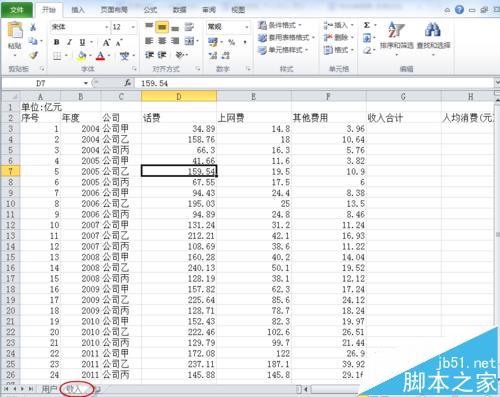
2、选定标题行,点菜单“数据”、“筛选”;例,如图

3、点“公司”单元格右边的向下小箭头,按要求选定“公司甲”;例,如图

4、筛选好后的样子如图;
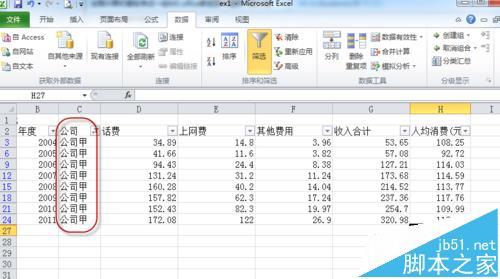
5、选定“人均消费(元)”列的数据元格;例,如图
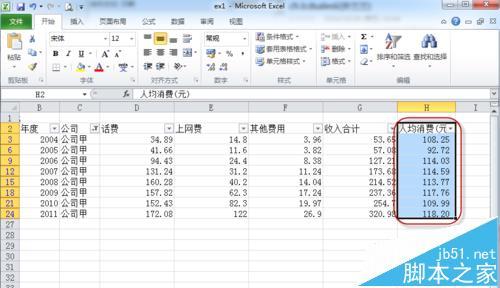
6、点击菜单“插入”、”折线图“右下角的向下的小箭头,选择”折线图“(把鼠标放在对应的图上会出来该图的名称)并点击;例,如图

7、会跳出对应的折线图形;例,如图

8、选定图中的折线,会出现对应的”图表工具“,选择”布局“;例,如图

9、选择”数据标签“右下角向下的小箭头,会出现好多个选择;例,如图

10、这里没有要求数据的方向,我们就随自己喜欢选择一个,这里选择”下方“;例,如图
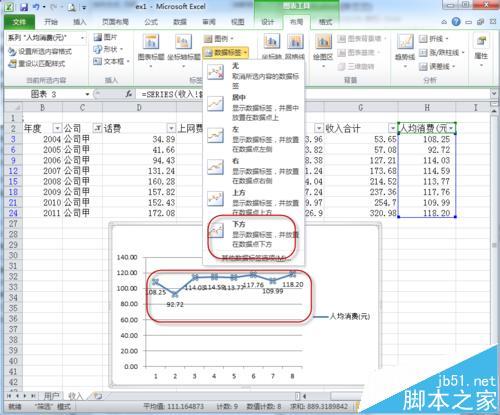
11、这样"带数据标记的折线图"就完成了。例,如图

分享:
相关推荐
- 【excel】 Excel柱形图添加数据,如何操作? 07-25
- 【其他】 excel柱形图表怎么添加数据标签? 11-19
- 【其他】 在Excel表格中怎么添加图片呢? 08-22
- 【其他】 在Excel表格中怎么添加删除边框? 11-24
- 【excel】 在excel表格中怎么添加背景图? 05-07
- 【其他】 Excel2016表格中的图表怎添加数据标签? 12-27
- 【其他】 在Excel表格中如何对数据添加备注说明? 11-10
- 【其他】 如何在excel表格中将圆形百分比数据图插入 11-25
- 【其他】 Excel2010怎么制作分层折线图? excel分层折线图的制作方法 11-18
- 【其他】 excel里折线图的横坐标怎样设置? 11-26
本周热门
-
iphone序列号查询官方入口在哪里 2024/04/11
-
番茄小说网页版入口免费阅读 2024/04/11
-
微信文件传输助手网页版网址 2024/04/19
-
抖音网页版登录入口 2024/04/17
-
蚂蚁庄园今日答案 2024/05/07
-
抖音巨量百应登录入口在哪里? 2024/04/11
-
二寸照片尺寸多少厘米 2020/05/19
-
输入手机号一键查询快递入口网址大全 2024/04/11
本月热门
-
iphone序列号查询官方入口在哪里 2024/04/11
-
番茄小说网页版入口免费阅读 2024/04/11
-
小鸡宝宝考考你今天的答案是什么 2024/05/07
-
蚂蚁庄园今日答案 2024/05/07
-
抖音网页版登录入口 2024/04/17
-
输入手机号一键查询快递入口网址大全 2024/04/11
-
快影怎么剪辑视频 2024/04/18
-
oppo云服务平台登录入口 2020/05/18
-
二寸照片尺寸多少厘米 2020/05/19
-
微信文件传输助手网页版网址 2024/04/19












